如何安装苹果主机?win7系统
(如何安装苹果主机?win7系统安装教程)
安装部署环境
1.笔记本硬件配置
macbook pro M1 cpu:Max。
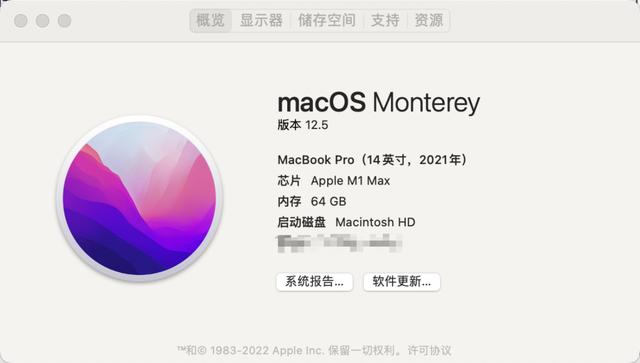
图1、硬件配置及操作系统版本
2.操作系统环境
MacOS monterey 12.5。
3、VMware版本
VMware Fusion tech preview。
官网下载地址:
https://customerconnect.vmware.com/downloads/get-download?downloadGroup=FUS-PUBTP-22H2
(2)百度网盘下载地址:https://pan.baidu.com/s/1aUrG5ybG_2LT4VqUqFxNTg 提取码: g1ry
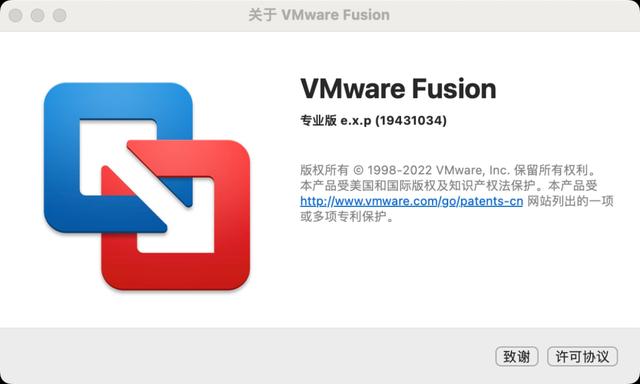
图2、VMware版本
4.虚拟机操作系统
window11,百度网盘下载地址:
https://pan.baidu.com/share/init?surl=BpISAPum0d6FtSMrShy8BA 提取码:i6am
二、安装步骤
新建虚拟机
在VMware中新建虚拟机,注:这里必须是新建的,不要直接使用ISO文件拖入CD/DVD然后开始安装,否则,安装后会卡在提示中:缺乏介质驱动程序..我在这里浪费了很多时间。
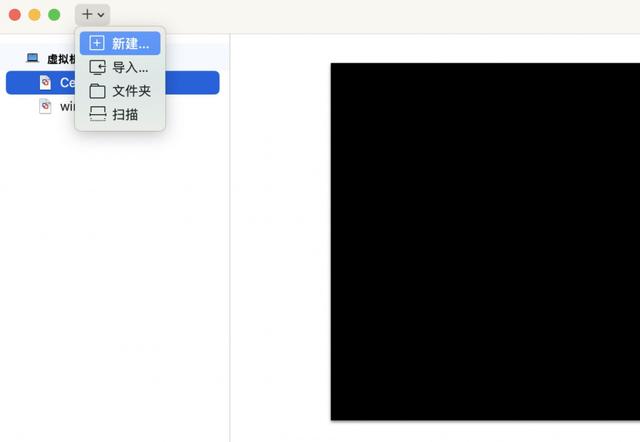
图3,一定要新建虚拟机
2.配置虚拟机资源
新建虚拟机后,虚拟机对虚拟机进行处理CPU、配置内存和硬盘尺寸,注意硬盘类型NVME选择成SATA。
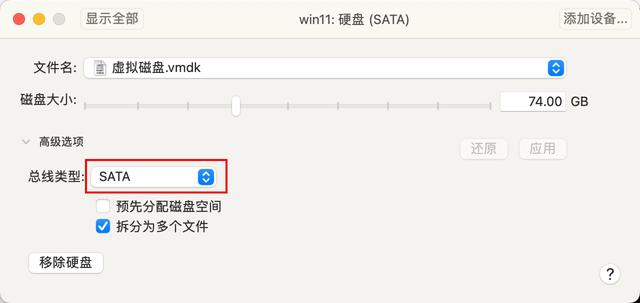
图4,硬盘设置成SATA
3、修改VMX文件
配置虚拟机后,从虚拟机名称中选择finder中间显示,找到虚拟机.iso右击文件,查看包内容,找到.vmx文件,用文本编辑器打开,找到guestos这一行,修改成“arm-windows11-64,然后保存。
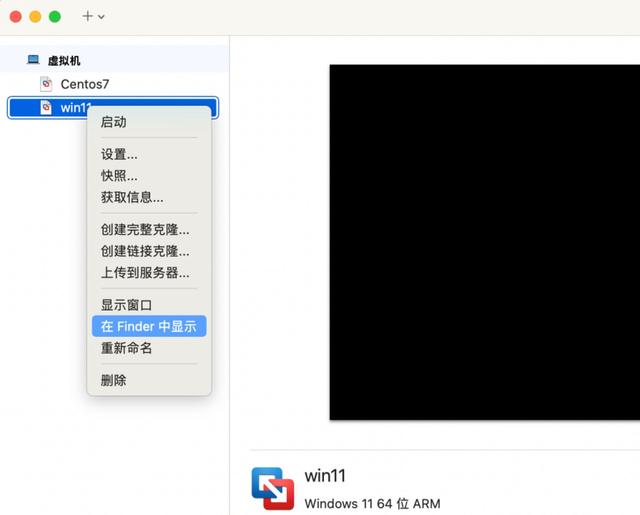
图5、修改VMX文件-1
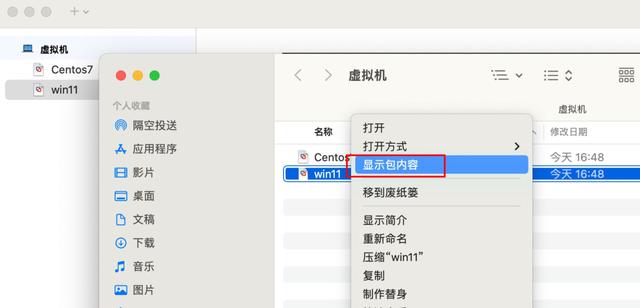
图6、修改VMX文件-2
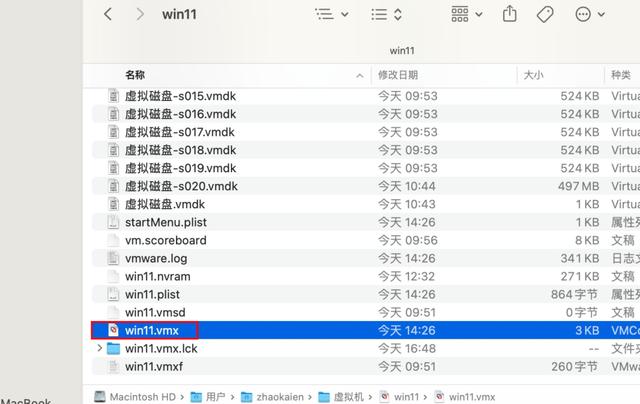
图7、修改VMX文件-3
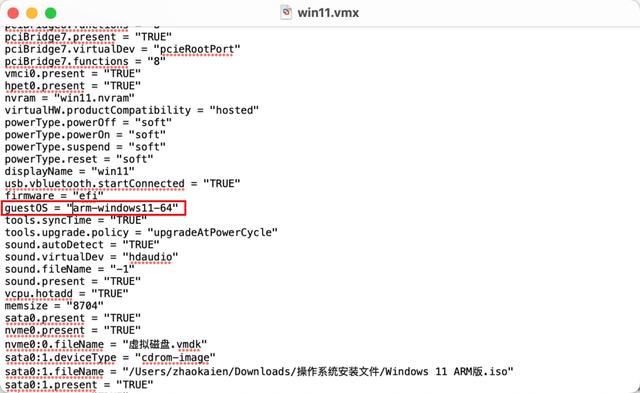
图8、修改VMX文件-4
安装虚拟机系统
启动虚拟机window11的安装。
5.正常安装修改登记表
安装某一步时提示,window不能安装在此服务器上,如下图所示:
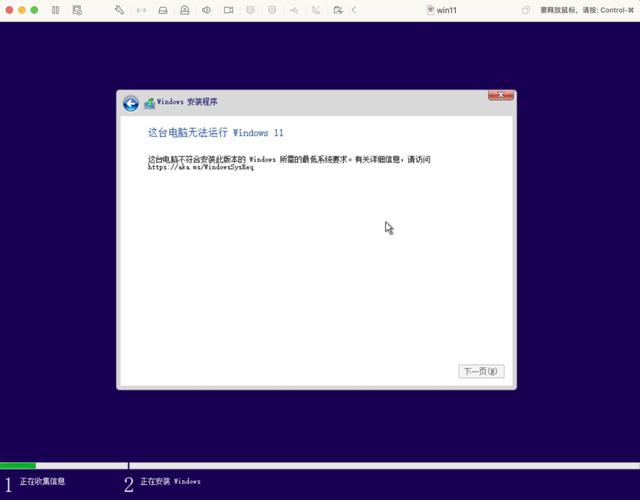
图9修改注册表-1
此时点击功能键fn shift F10”键,调出window的命令行,在里面输入 regedit,调出注册表,添加以下键值,如下图所示:
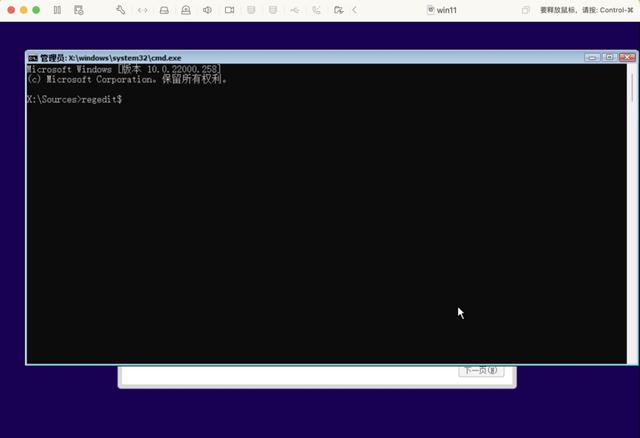
图10.修改注册表-2
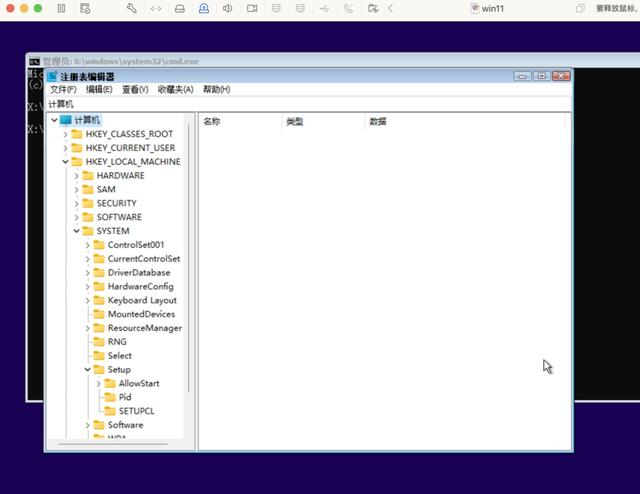
图11修改注册表-3
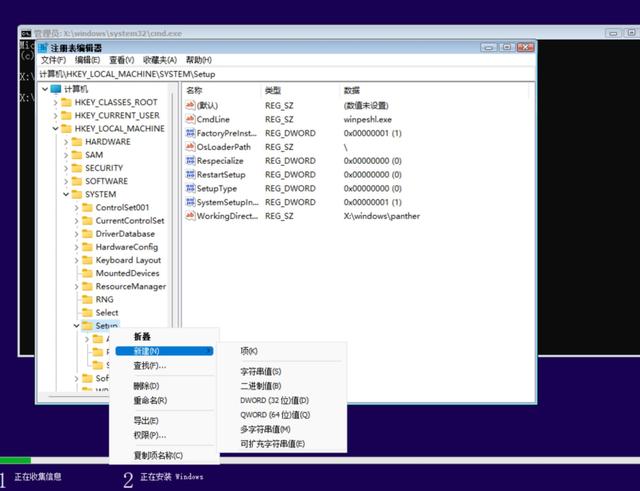
图12.修改注册表-4
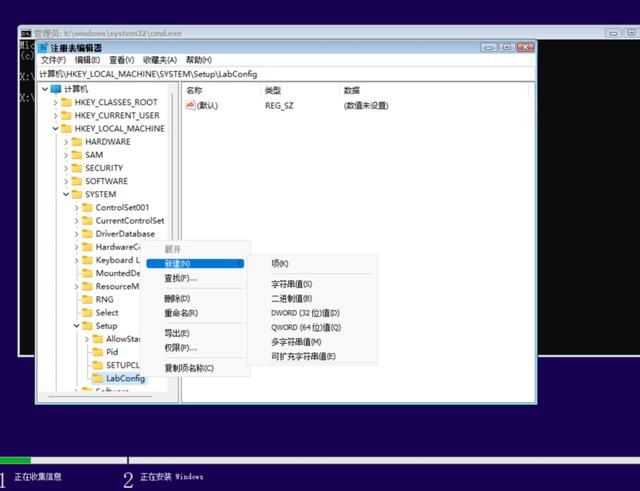
图13.修改注册表-5
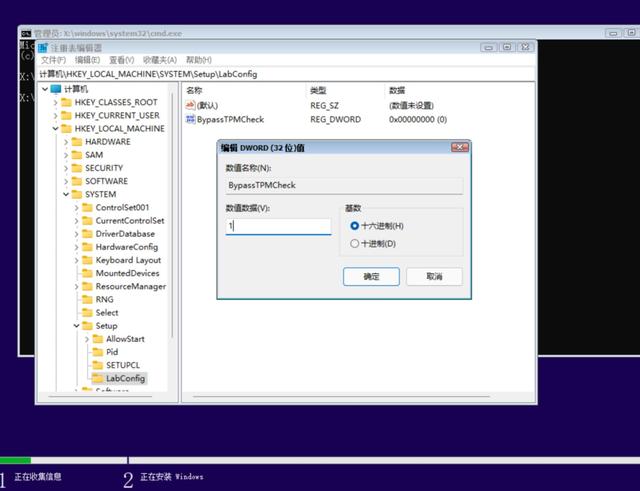
图14.修改注册表-6
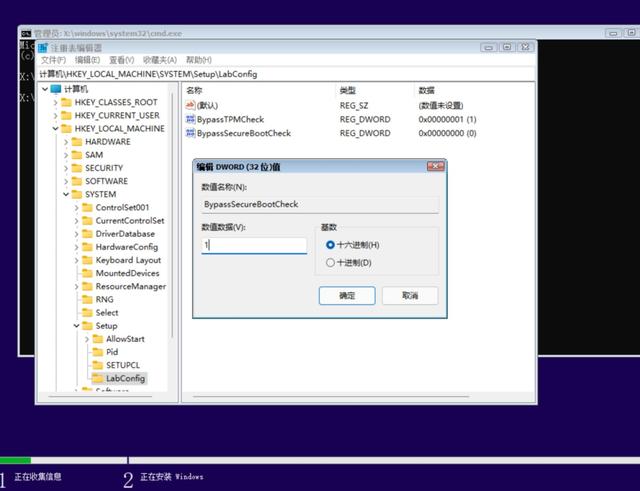
图15.修改注册表-7
然后,退出:
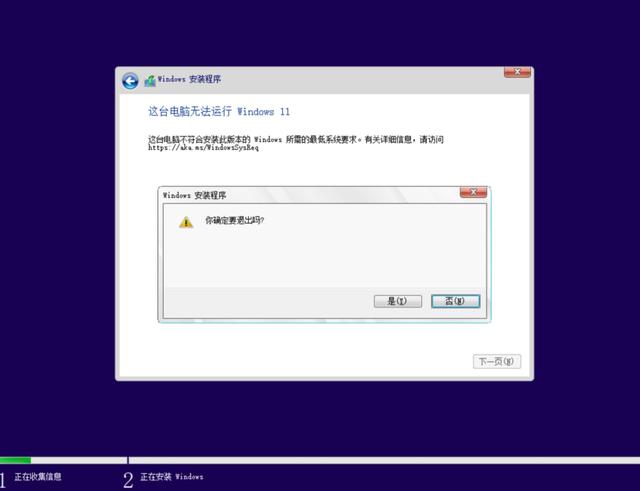
图16.修改注册表-8
重新安装,出现以下界面:
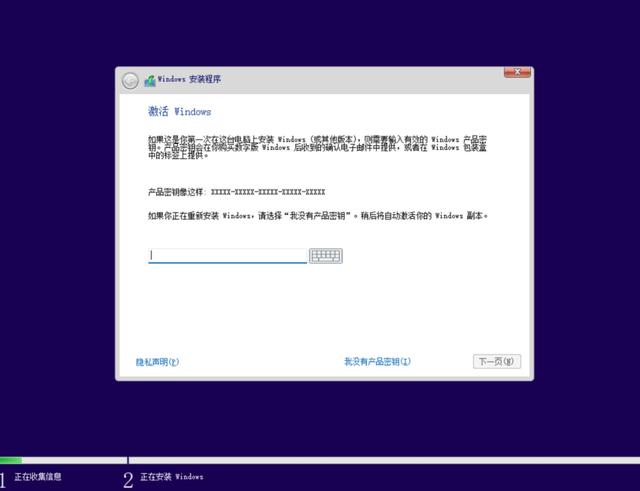
图17.修改注册表-9
可正常安装:
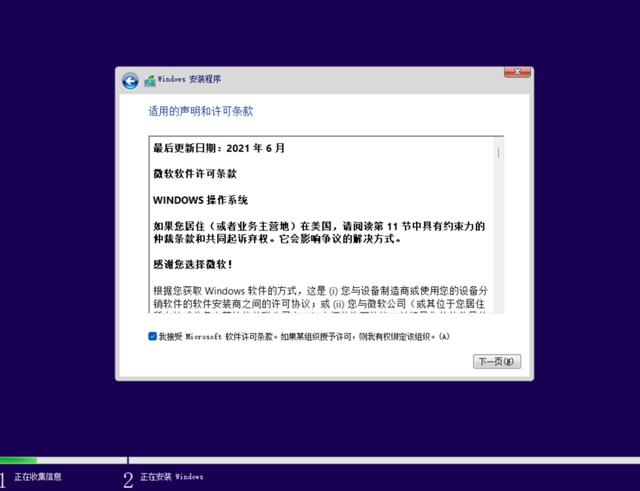
图18.修改注册表-10
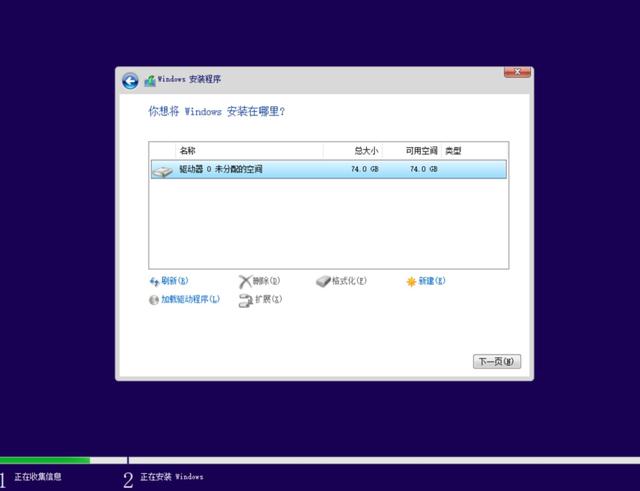
图19.修改注册表-11
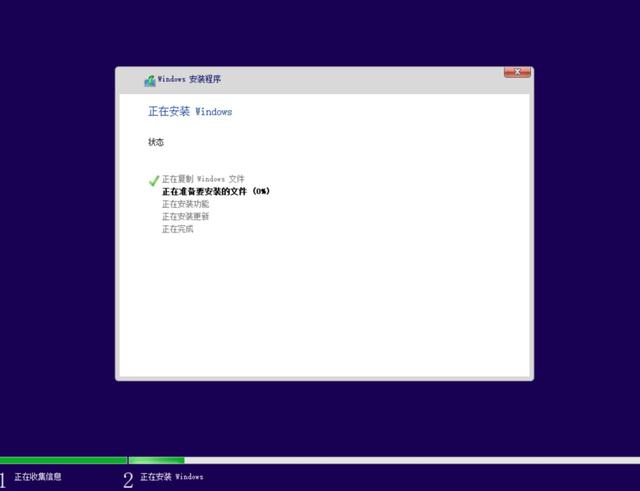
图20.修改注册表-12
6、配置网络
新安装的系统可以在其他设备中看到Ethernet Controller安装未完成,还没有上网。
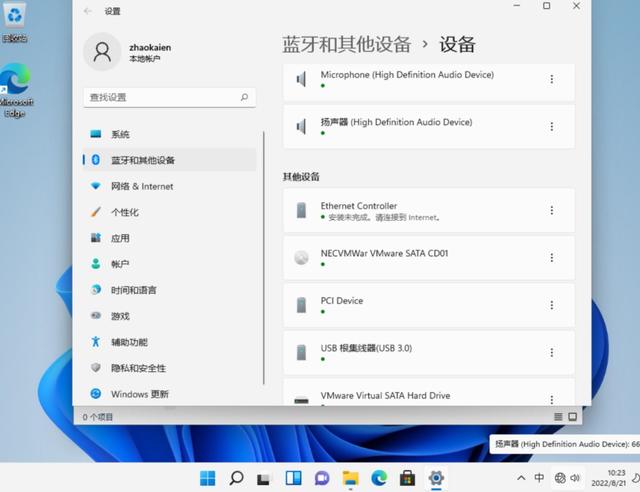
图21、配置网络-1
打开管理员权限CMD,执行以下两个命令:
bcdedit /debug on
bcdedit /dbgsettings net hostip:xxx.xxx.xxx.xxx port:50000
hostip和port根据自己的情况设置
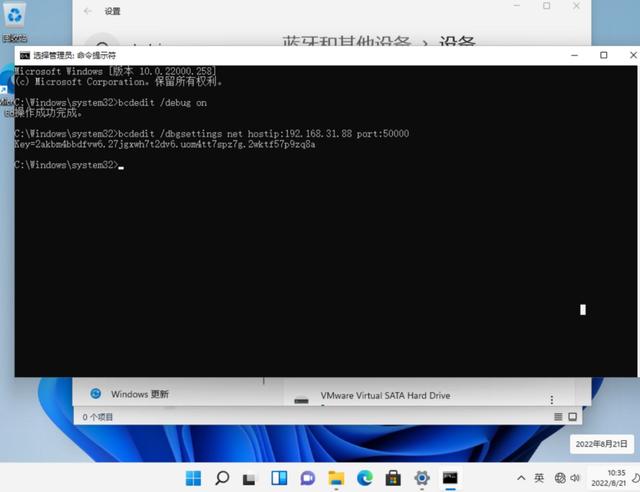
图22配置网络-2
对于bcdedit这个命令是微软官方的解释,如下:
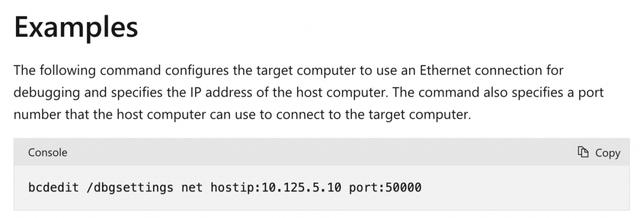
图23配置网络-3
重启后发现以太网正常,如下:
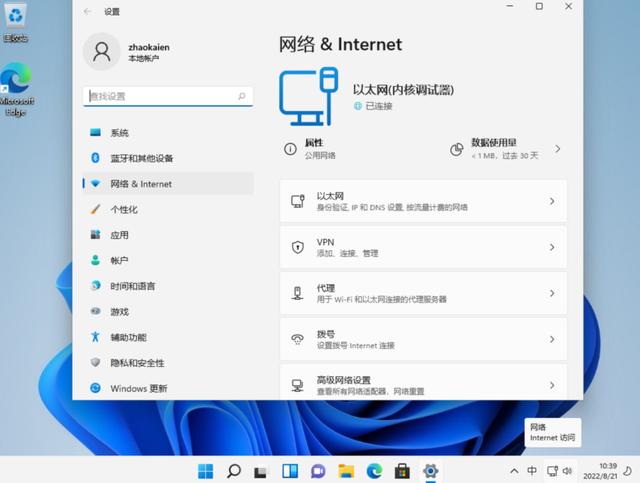
图24、配置网络-4
cmd中执行ipconfig,虚拟机上的网络适配器拟机上的网络适配器配置成桥接模式,如下:
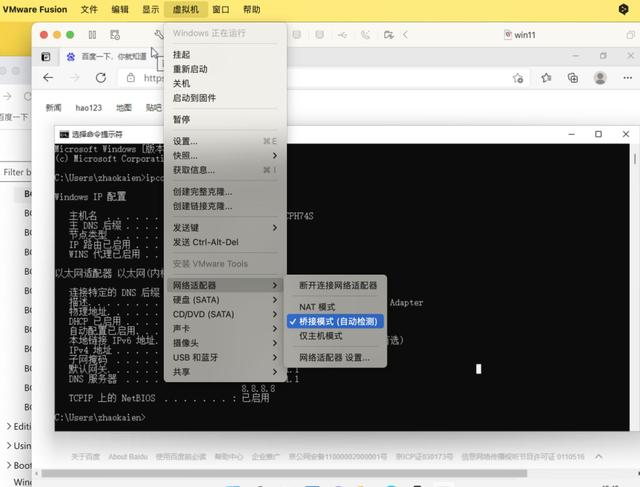
图25配置网络-5
这样就可以正常上网了,到目前为止,虚拟机已经安装好了。
三、总结
以下地方主要遇到困难:
1、在基于arm新苹果的架构mac book pro下使用VMware软件必须专门使用M1 CPU的版本。
三、总结以下地方主要遇到困难:
1、在基于arm新苹果的架构mac book pro下使用VMware软件必须专门使用M1 CPU的版本。
2、在VMware下安装的window11操作系统也需要专门针对ARM的ISO镜像。
3、安装虚拟机的时候一定要新建,不用直接通过VMware的CD/DVD使用ISO安装后,应修改新建的虚拟机VMX否则,文件将卡在需要安装驱动程序的地方。4、可安装后,需修改登记表,否则不能正常安装。5.安装完成后需要执行bcdedit虚拟机网络适配器的相关命令,否则不能上网。6.虚拟机的正确配置是网络模式的配置。详情请参考我的另一篇文章:VirtualBox详细说明虚拟机网络设置 https://www.zhaokaien.com:8080/2022/08/21/virtualbox详细说明虚拟机网络设置/